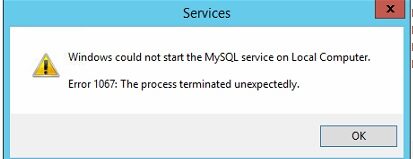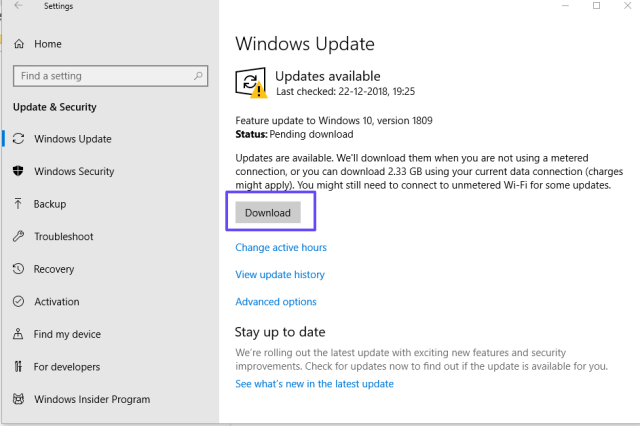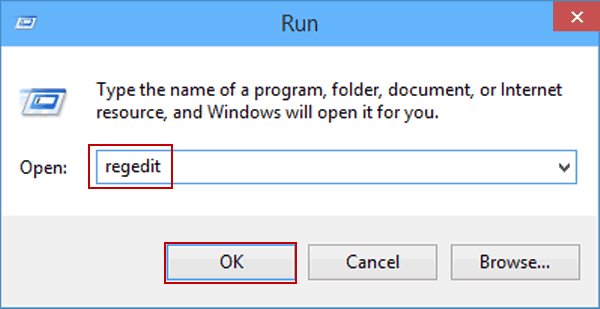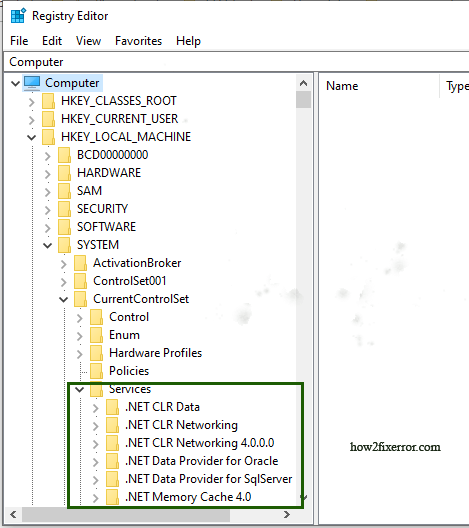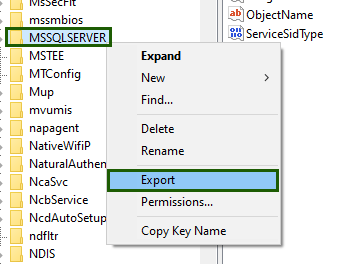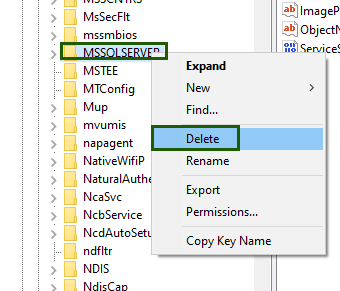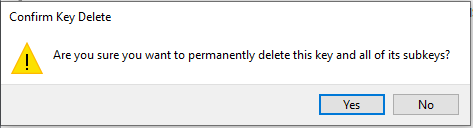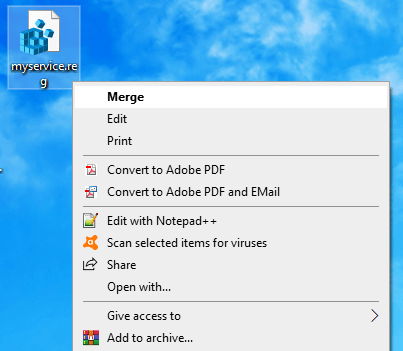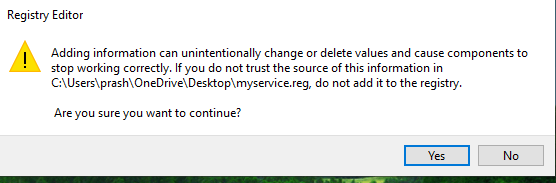Existem dezenas de serviços executando lag no sistema operacional Windows e esses serviços são responsáveis por instalar e executar software e drivers sem problemas., mas às vezes esses serviços encontram problemas de diferentes fontes e começam a dar Erro de código 1067: o processo terminou inesperadamente. A maioria desses problemas ocorre quando você tenta instalar, abra ou execute o aplicativo na máquina Windows 10/8/7 y Servidores Windows. Porém, este problema não se limita a um único serviço e pode criar um problema com qualquer serviço, ainda assim, os serviços mais afetados estão listados abaixo.
Serviços mais afetados:
- Atualizações da Adobe
- Servidor apache
- Serviços MySQL
- 2012 servidores r2
- Serviços SQL
Por que o código de erro ocorre 1067: o processo terminou inesperadamente?
Pode haver vários motivos que podem impedir o bom funcionamento dos serviços, mas as causas mais comuns e fortes são arquivos de sistema corrompidos, faltantes o arquivos dll corrompidos, arquivos exe, arquivos sys, etc., Software e drivers desatualizados ou incompatíveis instalados no PC, atualização incompleta do sistema, vírus, troyano o malware, arquivo de log corrompido etc.
Como consertar o erro 1067 janelas 10/8/7: O processo terminou inesperadamente?
Aqui, neste artigo, anexou algumas maneiras extraordinárias de resolver este problema. Você precisa seguir estas soluções uma por uma para remover este erro completamente do seu PC.
Método 1: consertar com ferramenta avançada de conserto de sistema
Como eu mencionei antes, a Erro de código 1067: o processo terminou inesperadamente ocorre devido a várias falhas de arquivo de sistema e um arquivo de log corrompido, A ferramenta de reparo avançado do sistema pode corrigir todos os problemas do sistema com um clique e, portanto, consertar erro de serviço do Windows também.
Método 2: atualizar janelas 10/8/7 e todos os seus drivers e softwares
O Windows precisa ser atualizado 10/8/7 / Windows Server e todos os seus drivers e software instalados para executar serviços do Windows sem problemas. Se algum software incompatível ou desatualizado estiver sendo executado no PC, pode interromper alguns serviços confiáveis ou substituir arquivos de sistema. Atualizar todos os componentes do Windows pode corrigir este erro sem realizar nenhuma etapa avançada.
Paso 1: Clique em Começar Menu e vá para Configuração> Atualização e segurança
Paso 2: Clique no Descargar o Atualizar para iniciar as atualizações do Windows.
Para atualizar todos os drivers e software, a maneira mais fácil é usar Ferramenta avançada de reparo de sistema.
Método 3: reinstalar o serviço problemático
Este é um método limpo para corrigir o erro acima. A reinstalação do serviço problemático inicia e executa cada arquivo de sistema dependente desde o início e resolve o problema. Você pode reinstalar o serviço problemático da seguinte maneira:
Observação: Este método contém etapas para editar o arquivo de log. Um arquivo de registro é a parte mais importante do sistema operacional Windows e alterações incorretas ou inadequadas nesse arquivo podem causar o desligamento permanente do sistema operacional Windows. Em vez de editar manualmente este arquivo, você deve usar a ferramenta avançada de reparo do sistema.
Paso 1: Abra o Editor do Registro e crie uma cópia de backup do arquivo do registro para uma unidade externa. pressione Tecla de Windows + R para abrir a janela de execução. Agora, escriba regedit e pressione Enter. Ele vai pedir permissão administrativa, clique em Sim para abrir o editor de registro.
Paso 2: Crie um backup completo do arquivo de log antes de editar, de modo que, se ocorrer algum problema, arquivo de log pode ser restaurado.
Paso 3: Encontre o serviço de problema aqui: HKEY_LOCAL_MACHINESYSTEMCurrentControlSetServices
Observação: Você precisa selecionar seu próprio serviço que está gerando um erro em seu PC. Neste artigo, Acabei de usar um serviço de amostra e você não exclui este serviço.
Paso 3: Agora, clique com o botão direito no serviço e clique Exportar. Irá criar um backup desse serviço. Este backup será usado mais tarde para restaurar após a exclusão do mesmo arquivo. Dê a ele qualquer nome e mantenha-o em um lugar seguro.
Paso 4: Agora, novamente clique com o botão direito no serviço e clique em Excluir. Ele irá pedir sua confirmação antes de excluir o arquivo “Tem a certeza que deseja apagar permanentemente esta chave e todas as suas subchaves?” clique no botão Sim para remover o serviço problemático.
Paso 5: Restaurar serviços. Vá para o local para onde você exportou a chave de registro. O botão direito do mouse sobre isso e selecione Ligação. Ele vai pedir permissão duas vezes e dar o aviso. Dar um click sim e reinicie o PC.
Método 4: reinstalar o programa
Se este erro continuar a aparecer quando você abrir certos aplicativos, como Acrobat Reader ou Apache Server, então é melhor reinstalar esses aplicativos para corrigir o código de erro 1067.
Método 5: reparar arquivos de sistema corrompidos, quebrado ou faltando
Felizmente, O sistema operacional Windows fornece uma ferramenta fácil para verificar e reparar arquivos relacionados ao sistema, como arquivos DLL, arquivos exe, arquivos inf, arquivos sys, etc. Você pode usar a ferramenta Verificador de arquivos do sistema por meio do prompt de comando administrativo. É fácil e não vai demorar muito.
Paso 1: Abra o prompt de comando administrativo
Paso 2: Agora escreva sfc /scannow e pressione Enter. Por favor espere até que o processo termine.
Paso 3: Assim que o processo for concluído, execute o seguinte comando para restaurar a saúde do sistema.
DISM.exe /Online /Cleanup-image /Restorehealth
Resumo
o Erro de código 1067: o processo terminou inesperadamente pode aparecer a qualquer momento e interromper seu fluxo de trabalho. Porém, a maioria das vezes, uma simples reinicialização do PC corrige esse problema, mas às vezes o problema piora e você precisa de cuidados especiais para corrigi-lo. Neste artigo, Eu tentei explicar 5 métodos para corrigir este erro. Se você tiver qualquer outra solução eficaz, você deve compartilhar seu conhecimento na caixa de comentários.